最近做知识管理,梳理了下个人技能,存在好多基础技能都是一知半解,用的时候都是现搜现查,没有形成一个完整的知识体系,导致一些基础不牢靠,需要再次筑基!
于是就翻阅了微软的官网,撸了一遍win10的快捷键命令,摘录出个人认为以后会经常使用的,或者非常有用的命令,针对最最常用的那些,这里就不再提了。
一些系统快捷键
Ctrl + Shift + Esc 打开任务管理器,比Ctrl+Alt+Del再选择“任务管理器”的方式快多了
F11 最大化/还原活动窗口
Alt + F4 关闭当前应用
Win + D 隐藏/显示桌面
Win + Pause 打开系统设置
Win + L 锁屏
Win + Ctrl + Shift + B 唤醒黑屏电脑(主要针对笔记本)
Alt + F8 登陆界面显示密码(松手失效)
Alt + 带下划线的字母 执行该字母相关的命令
如在Source Insight界面中, 摁下 Alt 键后,菜单栏中的一些按钮会出现下划线,再点击S,便会弹出 Search相关的设置栏。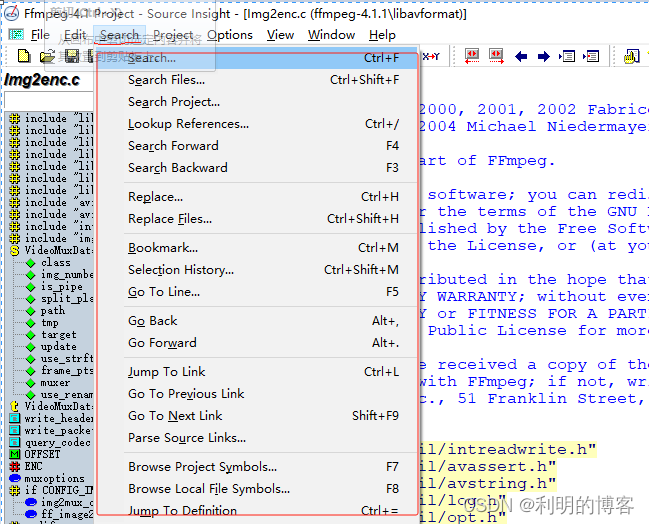
Alt + Enter 查看某个文件的属性,等价于 Alt + 双击某文件,也等价于右键->属性
Ctrl + R 刷新网页/窗口,等价于 F5,个人认为比F5更容易找些
Win + E 打开文件资源管理器,比点击"我的电脑" 快多了
摸鱼 多任务场景必须知道的快捷键
Win + 逗号(,) 临时快速浏览桌面(松手失效)
Win + Home 最小化除当前活动窗口的其他所有窗口(再次点击还原)
Win + M 最小化所有窗口
Win + Shift + M 还原桌面上的最小化窗口
Win + Ctrl + D 添加虚拟桌面并切换(使用此命令时一定先把下面的命令看了)
Win + Ctrl + 向左键/向右键 切换到左侧/右侧的虚拟桌面
Win + Ctrl + F4 关闭当前虚拟桌面
Win + Tab 打开任务视图,可查看虚拟桌面以及各个虚拟桌面下面打开的文件
编辑文档时设计的快捷键
Win + Shift + S 截取部分屏幕的截图
Win + 句号 (.) 或分号 (😉 打开表情符号/数字字母面板。
快速启动应用的快捷键
Win + T 循环浏览底部任务栏上的应用
Win + 数字 快速启动任务栏上对应的第N个任务(位于数字所指明的位置)
Win + Shift + 数字 快速启动任务栏上对应的第N个任务的新实例
(如果我把命令行窗口设置为了任务栏中的第一个,每次都可以通过 Win+Shift+1 快速打开新的命令行窗口)

PPT演示可能涉及的快捷键
Win + K 打开“投放”(扩展屏)
Win + P 选择演示显示模式。
Win + 加号(+) 打开放大镜并放大(要放大演示材料的时候非常有用)
Win + 减号(-) 缩小放大镜
Win + Esc 关闭放大镜
Win + 向左键 最大化屏幕左侧的应用或桌面窗口。
Win + 向右键 最大化屏幕右侧的应用或桌面窗口。
Win + 向上键 最大化桌面窗口。
Win + 向下键 最小化桌面窗口。
CMD窗口快捷键
Ctrl + Home 编辑模式下,删除光标之前的输入
Ctrl + End 编辑模式下,删除光标之后的输入
windows计算器中的一些快捷键
Alt + 1 切换到 标准型 模式
Alt + 2 切换到 科学型 模式
Alt + 3 切换到 图形 模式
Alt + 4 切换到 程序员 模式
Alt + 5 切换到 日期计算 模式
上述五种模式对应的计算器中的五种模式
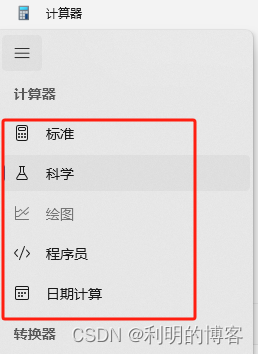
R 一键求倒数
@ 一键求平方根
P 科学模式下输入Pi
Q 标准和科学模式下,一键求平方
! 科学模式下求阶乘 n!
更多计算器快捷键点击这里 Link: 计算器快捷键
文件资源浏览器快捷键
Ctrl + N 打开新窗口
Ctrl + Shift + N 创建新文件夹
网络浏览器快捷键
Ctrl + G 页面查找时跳转到下一个
Ctrl + Shift + G 页面查找时跳转到上一个
Ctrl + N 打开新窗口
Ctrl + Shift + N 打开无痕浏览新窗口
Ctrl + Shift + B 显示/隐藏收藏栏夹
Ctrl + D 将当前选项卡另存为收藏夹
Ctrl + Shift + Delete 打开清除浏览数据选项
Ctrl + Shift + T 打开上次关闭的标签页(误关网页后用它)
Alt + Home 当前页面中打开主页(慎用)
Ctrl + 1,2…8 切换到特定的标签页
Ctrl + 9 切换到最后一个标签页
Ctrl + Tab 切换到下一个标签页
Ctrl + Shift + Tab 切换到上一个标签页
Ctrl + 加号 放大页面
Ctrl + 减号 缩小页面
Ctrl + 0 恢复100%页面
Ctrl + * 网页查看PDF文件时,在“根据页面调整”与“根据宽度调整”之间切换
Ctrl + [ 网页查看PDF文件时,将 PDF 逆时针旋转 90 度
Ctrl + ] 网页查看PDF文件时,将 PDF 顺时针旋转 90 度*

V2.0.2版本详细更新内容)








)

![[嵌入式系统-77]:RT-Thread-快速上手:嵌入式系统调测工具大全](http://pic.xiahunao.cn/[嵌入式系统-77]:RT-Thread-快速上手:嵌入式系统调测工具大全)


![[C语言知识]return和exit到底有什么区别?](http://pic.xiahunao.cn/[C语言知识]return和exit到底有什么区别?)



)